Spotify에서 최근 재생한 항목을 삭제하거나 제거하는 방법
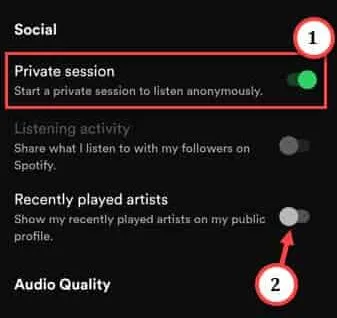
Spotify 앱에서 최근 재생한 항목을 삭제하거나 제거하는 방법
수정 1 – 개인 세션 켜기
1단계 – 아직 Spotify를 실행하지 않았다면 Spotify를 엽니다 .
2단계 – 이제 오른쪽 상단을 보면 Spotify 설정 아이콘을 찾을 수 있습니다.
3단계 – 충분히 아래로 스크롤하면 소셜 섹션을 찾을 수 있습니다.
4단계 – ‘ 개인 세션 ‘을 ‘ 켜기 ‘ 모드로 전환합니다.
5단계 – 추가적으로 ” 최근 재생 아티스트 ” 옵션을 꺼 주세요 .
수정 2 – Spotify 캐시 지우기
1단계 – 이렇게 하려면 휴대폰에서 Spotify 앱을 실행하세요.
2단계 – “⚙️”을 한 번 더 탭하세요.
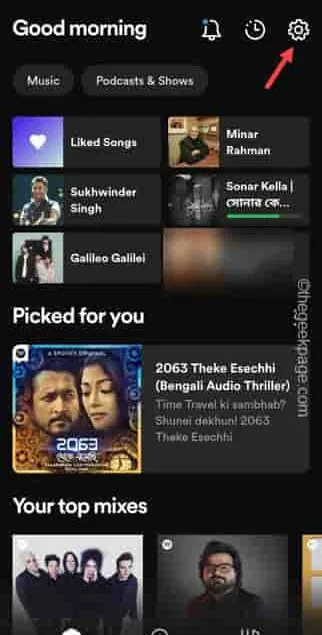
3단계 – 이번에는 Storage 섹션 까지 실행합니다 .
4단계 – 여기에서 Spotify가 구축한 캐시의 양을 추적할 수 있습니다.
5단계 – “ 캐시 지우기 ” 기능을 사용하여 앱에서 Spotify 캐시를 정리합니다.
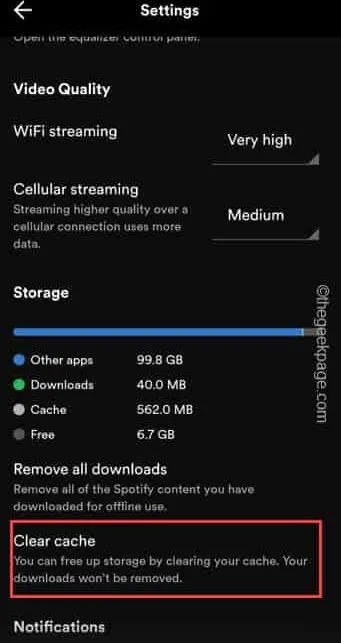
수정 3 – Spotify 캐시 지우기
1단계 – 먼저 “ Spotify ” 앱 아이콘을 길게 누릅니다.
2단계 – 컨텍스트 패널이 나타나는 것을 볼 수 있습니다. 그런 다음 “ ⓘ ” 옵션을 터치하기만 하면 됩니다.
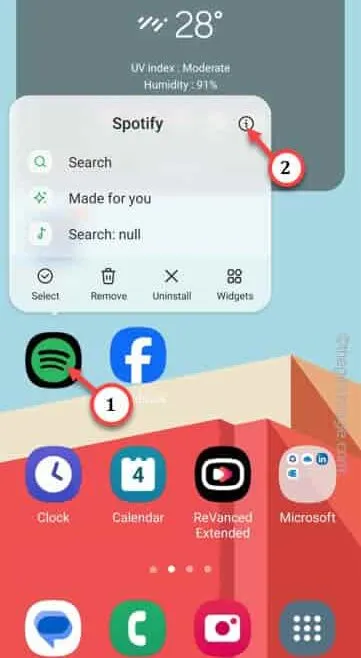
3단계 – 장치의 Spotify 설정으로 이동한 후 ” 저장소 ” 설정을 찾습니다 .
4단계 – 한 번 터치하여 엽니다.
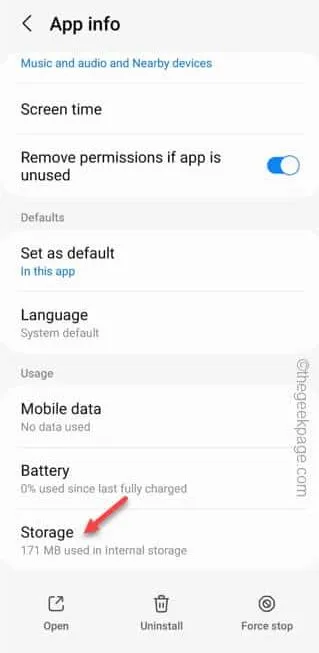
5단계 – Spotify 저장 설정에서 ” 데이터 지우기 “를 탭하여 모든 데이터를 지웁니다.
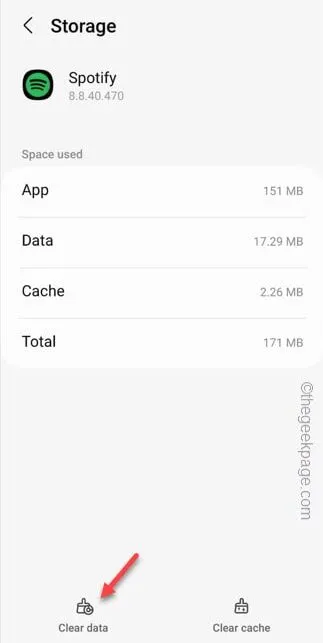
Spotify 데이터를 지운 후 설정 창을 종료합니다.
수정 4 – Spotify 제거 및 재설치
1단계 – 이번에는 휴대폰에서 설정을 엽니다. 그렇게 하려면 “⚙️”를 찾으세요.
2단계 – 다음으로 위나 아래로 밀어 ” 앱 ” 을 찾아 엽니다 .
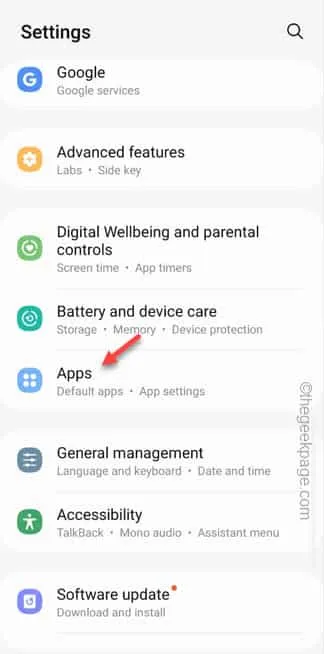
3단계 – 일반적으로 모든 앱은 알파벳 순서로 나열됩니다.
4단계 – 따라서 ” Spotify ” 앱 에 도달할 때까지 아래로 밀어서 해당 설정을 엽니다.
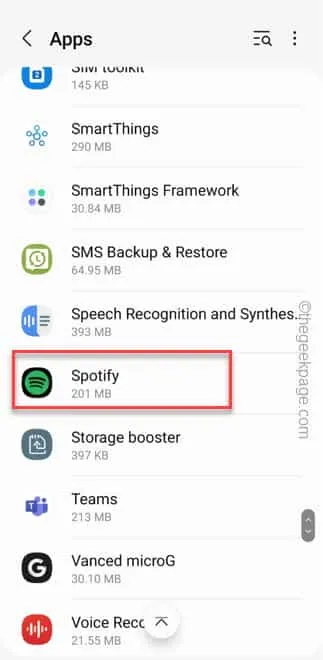
5단계 – Spotify 앱을 제거하려면 ” 제거 “를 탭하세요.
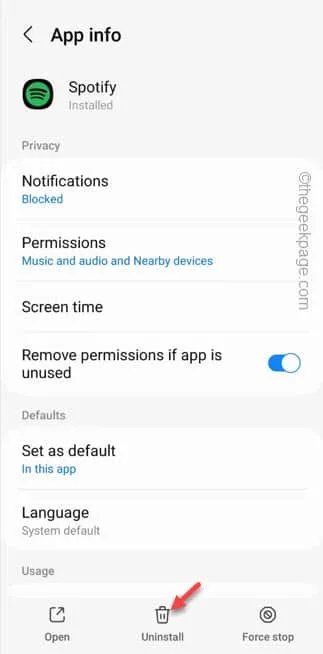
6단계 – Play 스토어를 실행 하고 Spotify 앱 을 한 번 더 설치합니다 .


답글 남기기